3dlabs WILDCAT REALIZM 800, WILDCAT REALIZM 500, WILDCAT REALIZM 200, WILDCAT REALIZM 100 Installation Guide [es]
Page 1
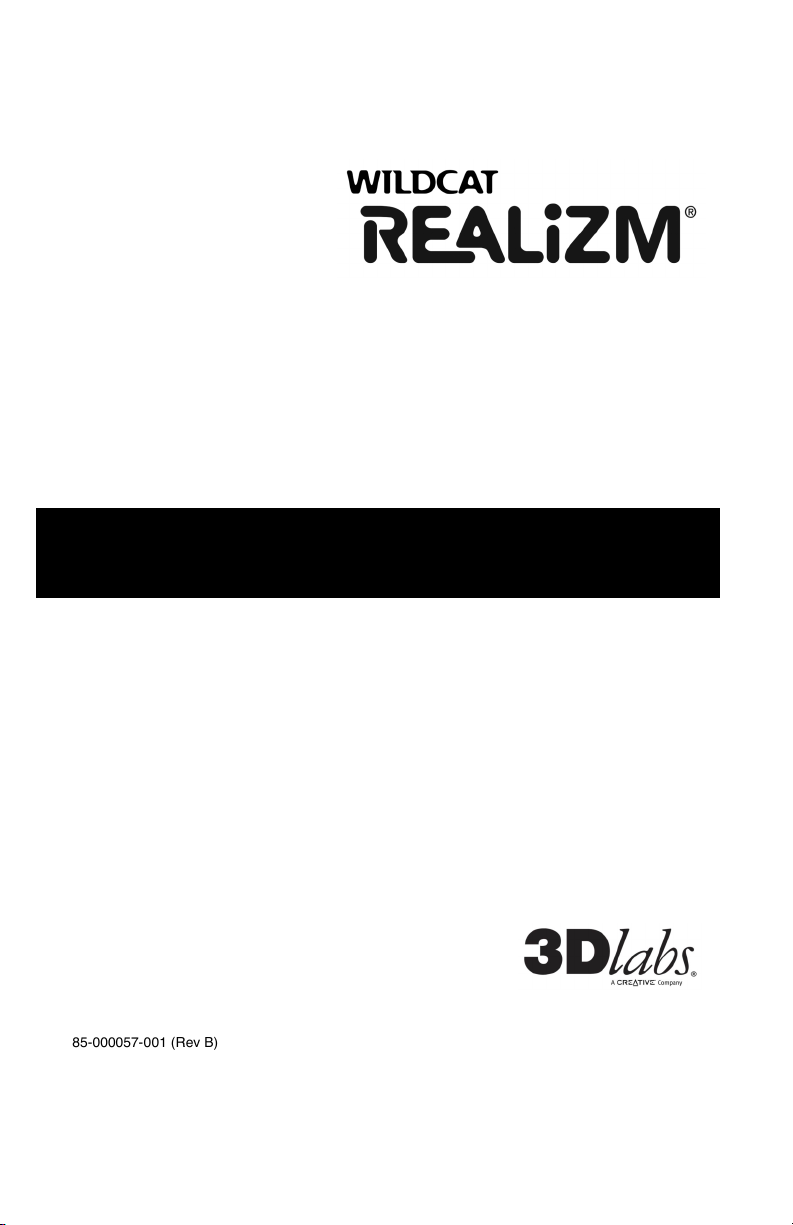
3DLABS WILDCAT REALIZM
Manual de instalación
85-000057-001 (Rev B)
WILDCAT REALIZM 800 WILDCAT REALIZM 500
WILDCAT REALIZM 200 WILDCAT REALIZM 100
85G-000057-001 (Rev A)
Page 2
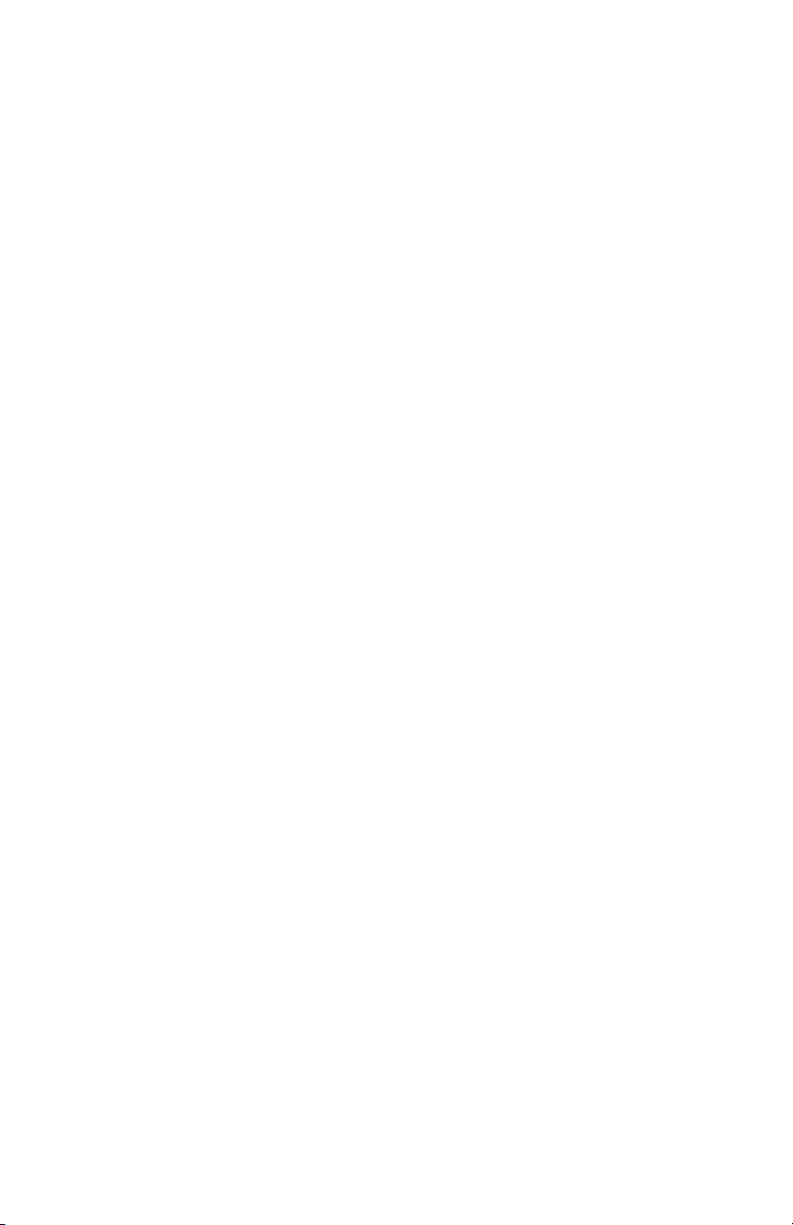
©Copyright 2005 por 3Dlabs – Una compañía cr eativa
3Dlabs y Wildcat son marcas comerci ales registradas, y Realiz m, SuperScene y Di rectBurst son marcas co merciales de 3Dlabs,
Inc., Ltd. P entium y Xeon son marc as registradas de Intel. Ope nGL es una marca c omercial registrada de SGI. AutoCAD es una
marca co mercial registrada de AutoDesk Inc. Microsoft, Direct X, Windows 2000 y Windows X P son marcas com erciales
registrad as de Mic rosoft Corporation. A thlon, O pteron y 3DNow! so n marcas registradas de A MD. To das las ot ras marcas y
marcas registradas son propiedad de sus respectivos titu lares.
Precaución: los cambios y modificaciones que se hagan a la tarj eta aceleradora de gráficos 3Dl abs sin estar ex presamente
aprobados por 3Dlabs, Inc., Ltd., anulan la garantía.
Aviso de FCC: la s pruebas a las que ha si do sometido este equipo d emuestran que c umple con los límit es esta blecidos p ara
dispositiv os digitales de Clase B, de conform idad con l a sección 15 de las normas de FCC . Estos límites se han diseñado para
proveer una protecci ón razonable contra interferencias d añinas en una instalación residenci al. Este equipo genera, usa y puede
irradiar energía radioeléctrica. Si el producto no se i nstala y se usa según las inst rucciones, puede causar int erferenci as dañinas
a comunic aciones de radio. No obstante, no h ay garantía de que no ocurrirán interferencias en una instalación en particular. Si
este equip o realmente causa interferencia perjudici al a la recepció n radial o televisiva, que pue de deter minarse apagando y
volviendo a encend er el equi po, el usuario puede intentar corregirla de la(s) siguiente(s) maner a(s):
1. Reorientar o reubicar la antena de recep ción.
2. Aumentar la separ ación entre el equipo y el receptor.
3. Conectar el equipo a una salida en un ci rcuito dis tinto al d el receptor.
4. Consultar con 3Dlabs o con un técnico de radio y televisión con experienci a.
A fin de c umplir con las reglas de FCC, se debe usar un cable blindado para c onectar el dispositivo con otros equi pos. Este
dispositiv o satisf ace lo estipulado por la sección 15 del Reglamento de FCC. El funcionamie nto qued a sujeto a las sigui entes
condiciones: (1) es te dispositivo pue de producir interferen cia perjudicial, y (2) deberá aceptar toda i nterferenci a recibi da, incluso
la que pu diera producir un funci onamiento no deseado.
Este disp ositivo digital Cl ase B satisface todos los requisitos del reglame nto canadiense para equipos que producen
interferencias. Cet appareil numérique de la classe B res pecte toutes les exigences du Règlement sur le matériel brouilleur du
Canada.
3Dlabs, Inc., Ltd. no afirma que el uso de sus pr oductos en la man era descrita en est a public ación no violará derechos de
patentes existent es o futuro s, ni que las de scripcione s conteni das en esta publicación implican el otorgamiento de licenci as para
fabricar, usar o vender equipos o softw are conformes con l a descrip ción.
Las es pecificaciones pueden cam biar sin prev io aviso.
Garantía limitada de tres años para piezas y ma no de obra
3Dlabs garantiza que lo s productos suminist rados por 3Dlabs (excluyendo los progra mas) no poseen defectos materiales en los
materiale s ni en la mano de obra por un período de tres (3) años a partir de la fecha en que el Comprador adquiere el producto
3Dlabs. Durante este p eriodo de garantía, 3Dlabs corregirá los defectos en l os mat eriales o en l a mano de obra del producto, así
como cualquier falla del producto que hag a que éste n o sea conforme a las especificaciones de 3Dlabs si n cobrar u n rec argo ni
por con cepto de material ni ma no de obra en 3Dlabs, de conformidad con las políticas de autorizac ión de devoluci ón de mat erial
(RMA) de 3Dlabs disponibles en 3Dla bs o en un c entro de servicios a utorizados 3Dlab s como se especifica a continuación. Los
costos de enví o deben ser prepagados por el Comprador. El reemplazo d e piezas o productos ya sean nuevos o en buen estado
está garantizado por el resto del tiempo de la garantía original o t reinta (30) días a partir de la fecha de envío d e la nueva pieza o
producto, lo q ue ocurra ant es. El p eriodo de garantía que s e expide a continuación no podrá s er prolongado por l a compra de
otros productos o piezas de 3Dlabs. El Comprador t endrá que notificar por escrit o a 3Dlabs o a un ce ntro de servicio autorizado
todo defecto d e material o de mando de obra, y dicha notificaci ón escrita debe ser recibida por 3Dlabs o un centro de ser vicio
autorizad o antes de que expire el periodo de garantí a. El C omprador debe entregar una prueba de compra. Esta garantía s olo
cubre fallas causadas por defectos de materiales o mano de obra d urante el uso normal del equipo. No cubre daños causados
durante el envío o fallas causadas por accidente s, mala utilización, abuso, negligencia, mal manejo, mal empleo, alteración,
modificación, fu ego, in undación, terremoto, explosión, relám pagos, subidas de voltaj e, introducción de arena, polvo, humedad y
líquidos, daños at ribuibles a casos de fuerza mayor o una reparación hecha por una entidad diferente de 3Dl abs o un centro de
servicios autorizado 3Dlabs.
La garantía que se expide a continuación no es tra nsferible.
Límites y exclusiones
LA GARAN TÍA ARRIBA MENCIONADA ES LA ÚNIC A QUE EXISTE Y LA ÚNICA QUE LOS COMPR ADORES PODRÁN
APLICAR A ES TE PRODUCTO. 3DLABS SE DESLINDA DE TODAS LAS DEMÁS GARANTÍAS, EXP RESAS O IMPLÍCITAS
(INCLUYENDO TODAS LAS GARANTÍAS IMP LÍCITAS DE COMER CIALIZAC IÓN, CUMPLI MIENTO O A UN USO O
PROPÓSITO ESP ECÍFICO ). 3DLABS NO SERÁ RESPONSABLE POR DAÑ OS INCID ENTALES O CONSECUE NCIALES Q UE
RESULTEN DEL USO DE ESTE PRODUCTO O QUE SURJAN DEL NO CUMPLIMIENTO DE ESTA GARAN TÍA. Algunos
estados no permiten l a exclu sión o limitación d e daños incidentales o consecuenciales, por lo tanto, la limitación arriba
menciona da puede no apli carse a Ud.
USAR ÚNICAMENTE EN LOS EQUIPOS DE TECNOLOGÍA DE LA INFORMACIÓN (ITE) DE LA
LISTA QUE TENGAN INSTRUCCIONES PARA AGREGAR O ELIMINAR DISPOSITIVOS
INCORPORADOS.
Page 3

MAN U A L D E I N ST AL A C IÓ N
Instalación de la tarjeta aceleradora de gráficos Wildcat Realizm
Consulte en la documentación de la computadora las instrucciones para abrirla y cerrarla,
identificar las ranuras de expansión AGP 8x o PCI Express y agregar tarjetas de expansión. El
manual del usuario que se menciona en la documentación se encuentra en el CD del producto
Wildcat Realizm. y también está disponible en el sitio web de 3DLabs en
http://www.3dlabs.com/support/.
NOTA: si está remplazando una tarjeta de gráficos, asegúrese de desinstalar el
controlador de video anterior antes de apagar el sistema y de extraer la tarjeta de
gráficos anterior. Para desinstalar los controladores, consulte el manual del
usuario en la sección instalación del software del controlador.
1. Apague la computadora y el monitor, y desconecte los cables de la computadora siga las
instrucciones que aparecen en el manual en la sección “Antes de comenzar la instalación”).
2. Quite la tapa del sistema para tener acceso a las ranuras en las que instalará la tarjeta
aceleradora de gráficos Wildcat Realizm. Consulte la documentación de su sistema y
busque las ranuras apropiadas para instalar la tarjeta.
3. Extraiga las tarjetas de gráficos existentes, si todavía no lo ha hecho. De ser necesario,
retire las tapas del panel posterior de las ranuras en las que está instalando su tarjeta de
acelerador de gráficos Wildcat Realizm.
4. Extraiga la tarjeta aceleradora de gráficos Wildcat Realizm del envoltorio antiestático. Tome
nota del número de serie para el registro del producto y uso futuro. El número de serie se
encuentra en el lado expuesto de la tarjeta de circuitos, en la etiqueta que tiene el código
de barras.
5. Coloque la tarjeta en la ranura correcta, asiéntela con firmeza y ajústela en el bastidor.
Consulte en la documentación del sistema las instrucciones para fijar la tarjeta al bastidor.
Las tarjetas y conexiones flojas pueden causar problemas de operación y de conexión a
tierra.
6. Antes de instalar la tarjeta gráfica Realizm, asegúrese de que la tarjeta madre y el sistema
no interfieran en el espacio físico de la tarjeta gráfica. Cerciórese también de que haya
suficiente espacio para conectar los cables de la unidad a la tarjeta madre y para los cables
de comunicación y alimentación existentes. En algunos sistemas, deberá retirar la
abrazadera que se encuentra en la parte posterior de la tarjeta gráfica Realizm para poder
instalarla correctamente.
NOTA: debe existir suficiente espacio libre para que circule correctamente el aire del
ventilador de la tarjeta de gráficos. Si se bloquea la circulación de aire, la tarjeta
puede sobrecalentarse.
Verifique que alrededor del ventilador no haya ningún cable que pueda bloquear
las hélices.
Suministro de energía de la tarjeta de gráficos
ADVERTENCIA: LAS TAR JETAS DE GRÁFIC OS REALIZM 1 00, 200 Y 800 DEBE N TENER UNA C ONEXIÓN AUXILIAR
DE ENERGÍA. SI NO SIGUE LAS IN STRUCCIONES PARA CONECTAR LA FUENTE DE
ALIMEN TACIÓN A LA TAR JETA, E L DISPOSITIVO SE DAÑARÁ. NOTA: LA TARJET A DE GRÁFICOS
REALIZM 500 NO N ECESITA UNA CONEXIÓN AUXI LIAR DE E NERGÍA.
Antes de encender el sistema, debe conectar la tarjeta de gráficos a la fuente de alimentación del
sistema
para asegurar el suministro de energía auxiliar
(la tarjeta Realizm 500 es una excepción). Si
no tiene los cables necesarios para conectar la tarjeta de gráficos, es posible que su fuente de poder
no admita la tarjeta. Consulte “Requerimientos del Sistema” en la sección
Introducción
del manual del
usuario para obtener información sobre el suministro de energía necesario para su tarjeta.
Page 4

Suministro de energía de la tarjeta Wildcat Realizm 800
La tarjeta Wildcat Realizm 800 (que cumple con la especificación 1.0 150W-ATX de gráficos x16 PCI
Express™ para las tarjetas aceleradoras de gráficos) (que cumple la especificación de energía HighEnd para las tarjetas aceleradoras de gráficos x16 PCI Express) utiliza la energía de la fuente de
alimentación mediante un conector High-End que está
diseñado para ser insertado directamente en las tarjetas x16
PCI Express.
Si la fuente de alimentación de su sistema no tiene el
conector High-End, significa que no es compatible con la
norma PCI Express High-End. Antes de proseguir la
instalación de la tarjeta, asegúrese de que su sistema
cumpla los requisitos mínimos recomendados en
materia de energía. Además, deberá utilizar el cable Y
que vino con la tarjeta para conectarla a la fuente de
alimentación del sistema. El cable Y le permite conectar
dos cables de energía independientes a partir de la fuente
de alimentación para suministrar energía a la tarjeta.
ADVERTENCIA: SI NO SIGUE LAS INSTRU CCIONES QUE FIGURAN A CONTINUACIÓN , EL FUNCIONAMIENTO DE
LA TARJE TA DE GRÁFICO S WILDCAT REALIZM 800 PUE DE VERSE CO MPROMETIDO.
1. Identifique la conexión de energía de la tarjeta Wildcat Realizm 800 (véase el diagrama de
la página anterior). Conecte el extremo único del cable Y a la tarjeta Wildcat Realizm 800.
2. Busque dos conectores de la fuente de alimentación (cada uno en un cable distinto). Los
cables deben ser independientes entre sí y los conectores deben ser los más cercanos a la
fuente de alimentación.
3. Conecte los dos conectores libres del cable Y (el que se conectó a la tarjeta Wildcat
Realizm 800) a los dos cables de la fuente de alimentación.
4. Vuelva a colocar la tapa en su sistema antes de reconectar el cable.
Suministro de energía de las tarjetas Wildcat Realizm 200 y 100
ADVERTENCIA: SI NO SIGUE LAS INSTRU CCIONES QUE FIGURAN A CONTINUACIÓN , EL FUNCIONAMIENTO DE
LA TARJE TA DE GRÁFICO S PUEDE VERSE COMPR OMETIDO.
1. Identifique la conexión de energía de la tarjeta Wildcat Realizm 200 ó 100 (véase la figura
siguiente).
2. Busque un cable de alimentación. Si el cable de la fuente de alimentación no llega hasta la
tarjeta, use el cable de extensión incluido.
3. Conecte del cable de alimentación a la tarjeta de gráficos.
4. Retire la banda antiestática de muñeca si se usó, y coloque la tapa del sistema.
5. Enchufe el equipo.
Conexión del monitor
Consulte en el manual del usuario las configuraciones y diagramas existentes para el panel de
entrada / salida.
Page 5

Conexión de un monitor DVI
1. Cerciórese de tener apagada la computadora.
2. Consulte la documentación que vino con su monitor para informarse sobre el tipo
de conexión requerida. El cable del monitor debe tener un conector de interfaz
de video digital (DVI)-I o un conector VGA de 15 patillas, dependiendo del tipo de
monitor. Si su monitor es VGA, consulte "
Conexión de un monitor VGA
" más
adelante.
3. Conecte el cable de video del monitor al puerto primario DVI-I (marcado con "1")
de la tarjeta de gráficos 3DLabs Wildcat Realizm.
Conexión de un monitor VGA
1. Conecte el conector VGA de 15 patillas del monitor al extremo VGA del
adaptador DVI-a-Analógico que se suministró con la tarjeta de gráficos Wildcat
Realizm.
2. Conecte el extremo DVI-I del adaptador al puerto primario DVI-I (marcado con
"1") de la tarjeta de gráficos Wildcat Realizm de 3Dlabs.
Instalación del controlador de Wildcat Realizm
Antes de instalar el software del nuevo controlador, debe desinstalar el controlador existente.
Consulte el manual del usuario de Wildcat Realizm que aparece en el CD de su producto para
obtener mayor información sobre la manera adecuada de desinstalar el software del controlador
existente.
NOTA: se recomienda descargar los controladores más recientes de nuestro sitio web.
http://www.3dlabs.com/support/drivers/.
Debe tener el controlador Wildcat correcto para el sistema operativo Windows que
esté usando. Si no está seguro de ello, busque la información pertinente en el
archivo README.TXT incluido en el disco que contiene el controlador. Consulte la
documentación y ayuda en línea de Microsoft Windows para obtener información
adicional sobre la instalación de controladores y programas de aplicación.
Si va a instalar la tarjeta gráfica Wildcat Realizm en el sistema operativo Linux,
consulte las instrucciones sobre los controladores y la instalación en la sección de
descarga de 3DLabs.
1. El controlador debe ser instalador por un usuario con privilegios de administrador.
Consulte al administrador del sistema o el manual del usuario del sistema operativo
Windows para obtener mayor información sobre los privilegios de administrador.
2. Inicie Windows. Si aparece el
Asistente para nuevo hardware encontrado
, haga clic en
Cancelar para cerrar el cuadro de diálogo. En Windows XP, cierre el círculo que pregunta
si desea que Windows XP establezca la resolución.
3. Busque el disco que contiene el controlador Wildcat Realizm de 3Dlabs (incluido en el
CD del producto Realizm o como un archivo que se puede descargar de
www.3dlabs.com). Insértelo en la unidad apropiada o cambie de directorio para encontrar
el controlador.
4. En el cuadro de diálogo “Instalación del controlador Wildcat Realizm”, haga clic en
Aceptar para iniciar el procedimiento de instalación del controlador.
5. Si aparece un logo de advertencia de capacidad de Windows, haga clic en "Continuar"
para finalizar la instalación del controlador.
6. Para aplicar la nueva configuración, es necesario reiniciar el sistema. Retire el disquete o
CD de la unidad de disco (si procede). Haga clic en Sí para reiniciar la estación de
trabajo. En Windows XP, elija Cerrar sesión, a continuación Apagar el equipo y
finalmente Reiniciar.
En Microsoft Windows 2000
La primera vez que se instala el controlador, tendrá que reiniciar el equipo dos veces para que el
controlador de la tarjeta Wildcat Realizm se registre como un controlador "doble". Esto le permitirá
correr en modo doble cabezal con dos monitores, si así lo desea. Para mayores detalles, consulte la
sección “Configuración de los parámetros de la visualización” en el manual del usuario. Para las
instalaciones posteriores del controlador, un sólo reinicio será suficiente.
En Microsoft Windows XP
El controlador doble ya estará registrado y no será necesario reiniciar el equipo por segunda vez.
